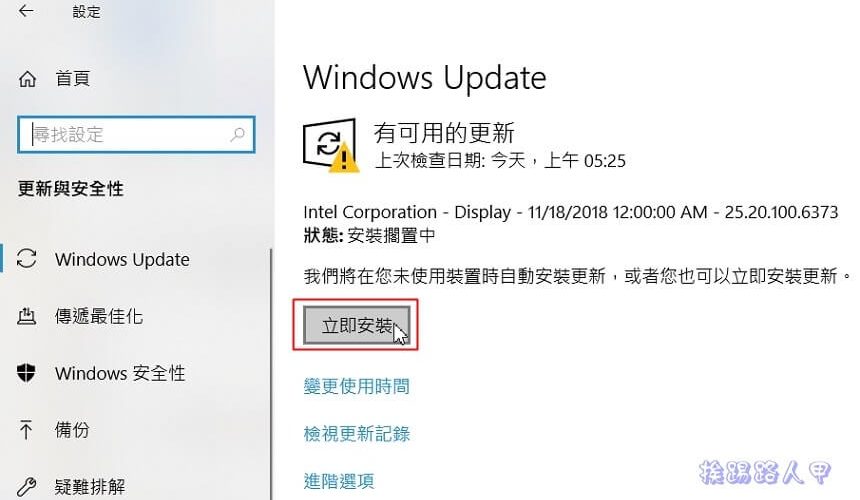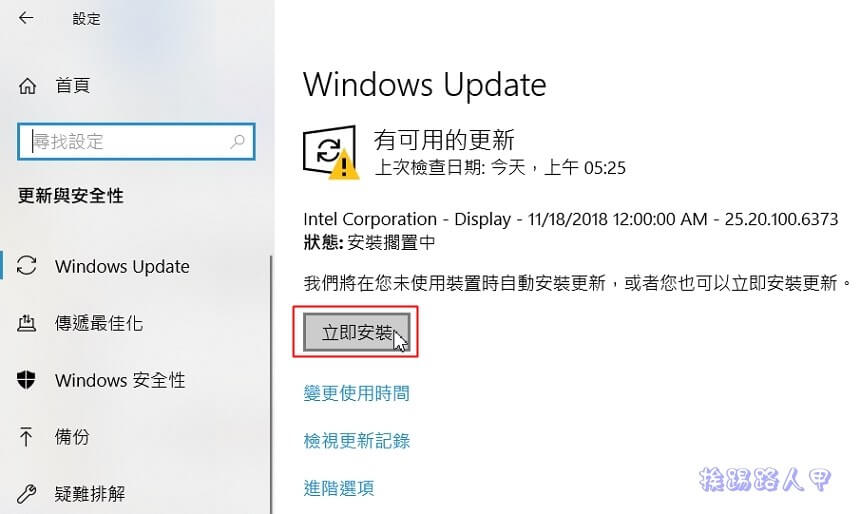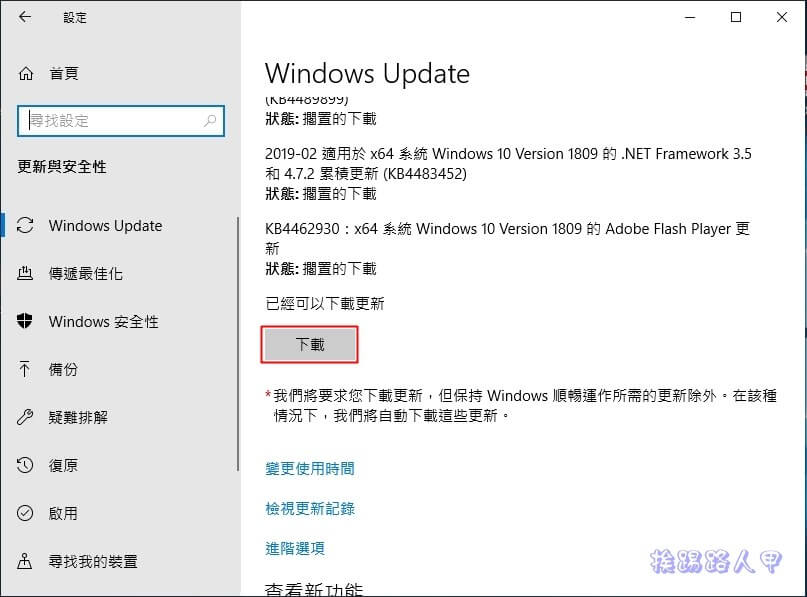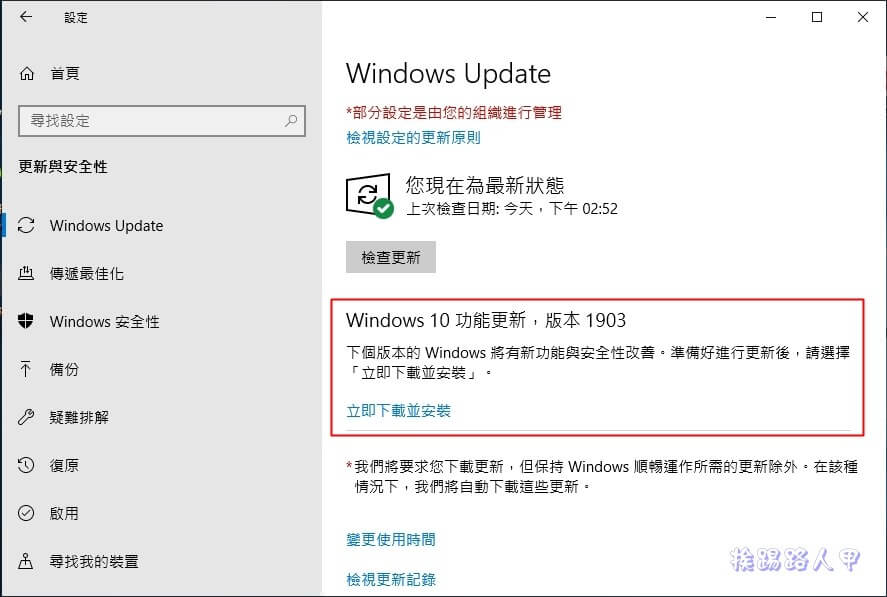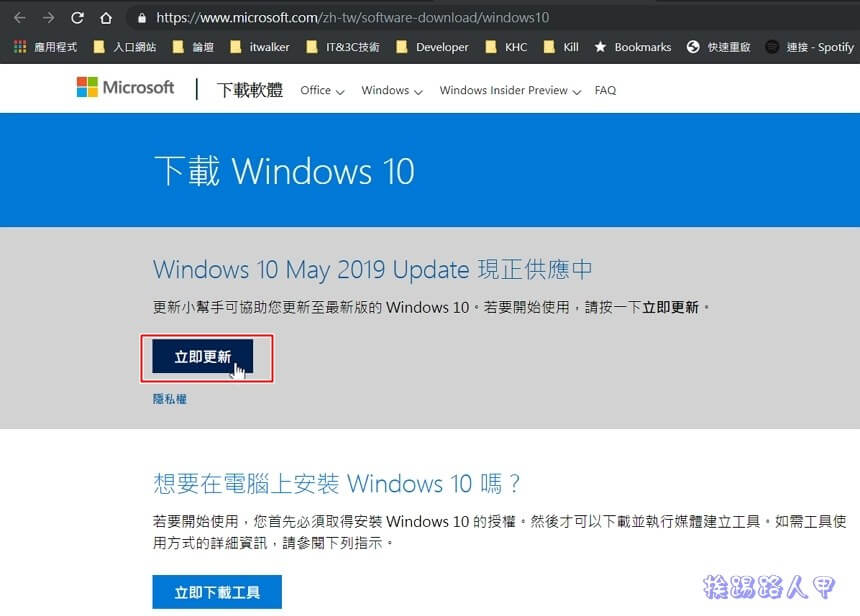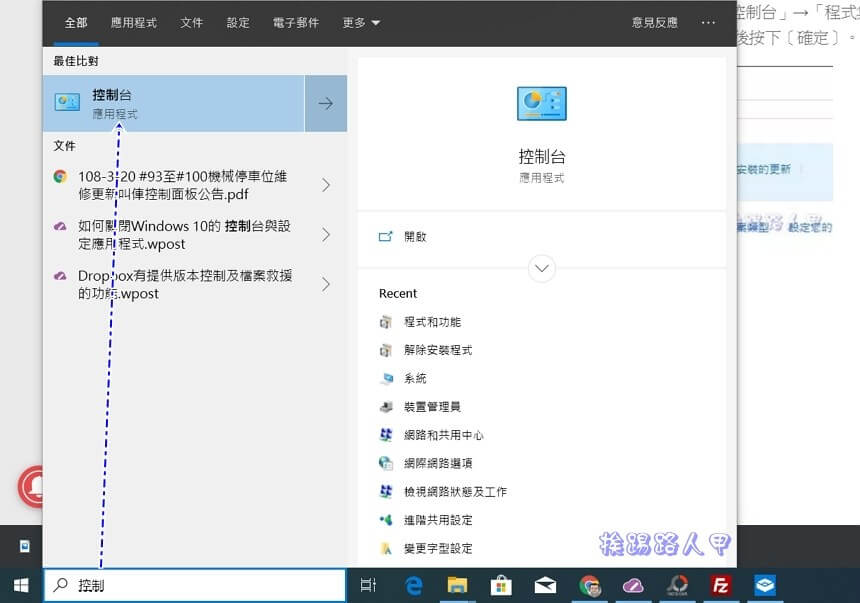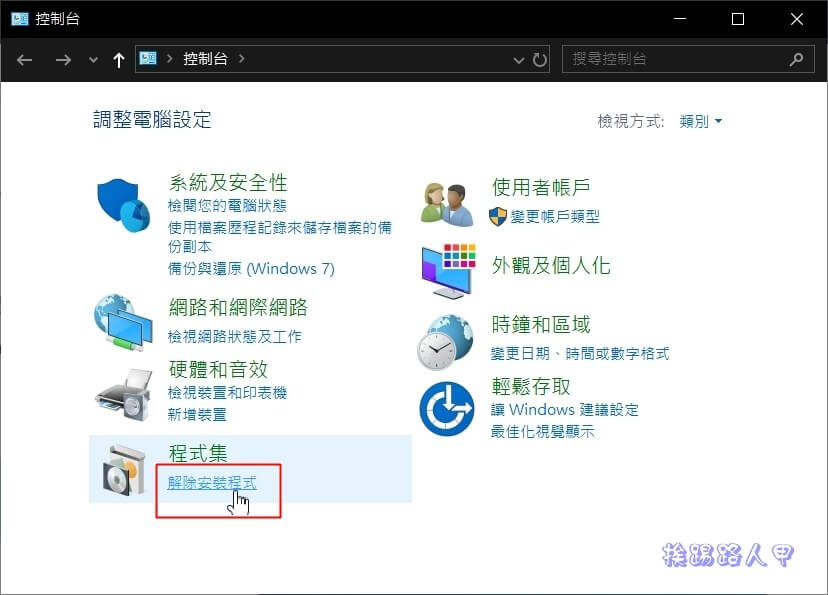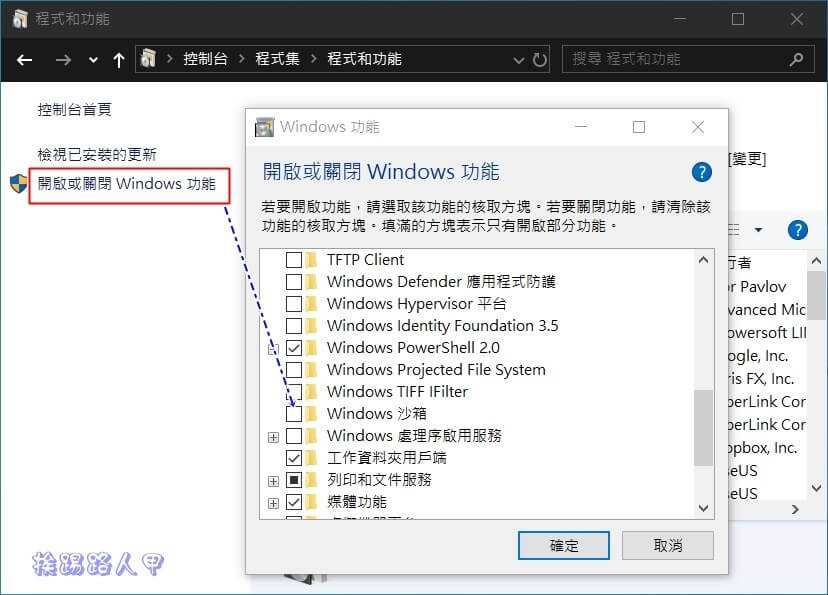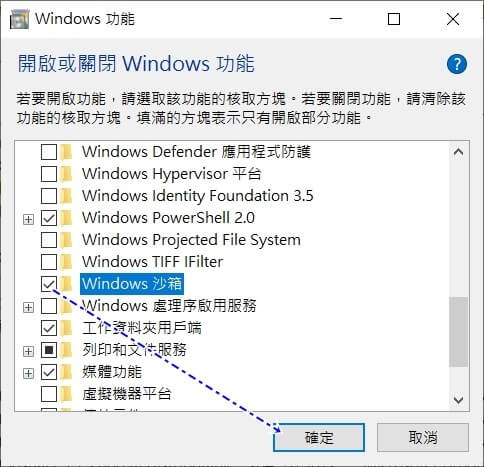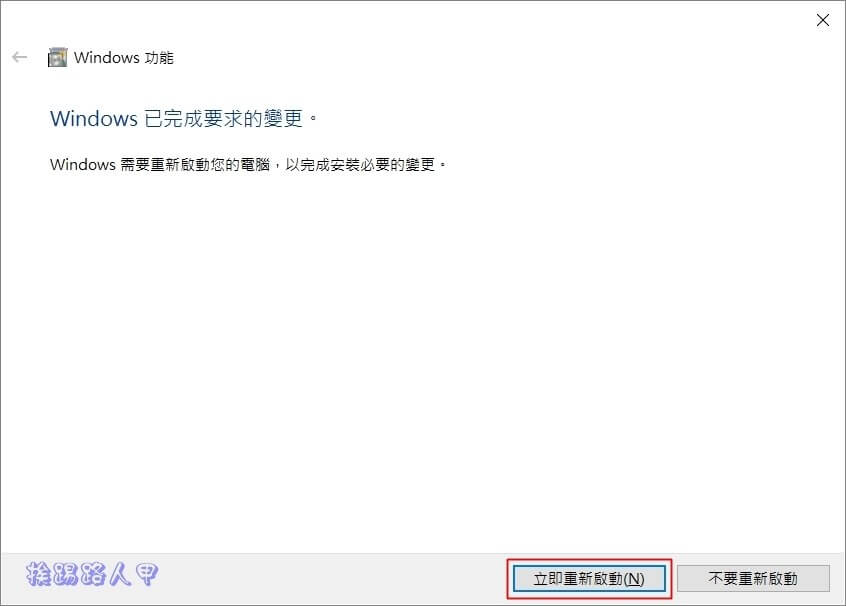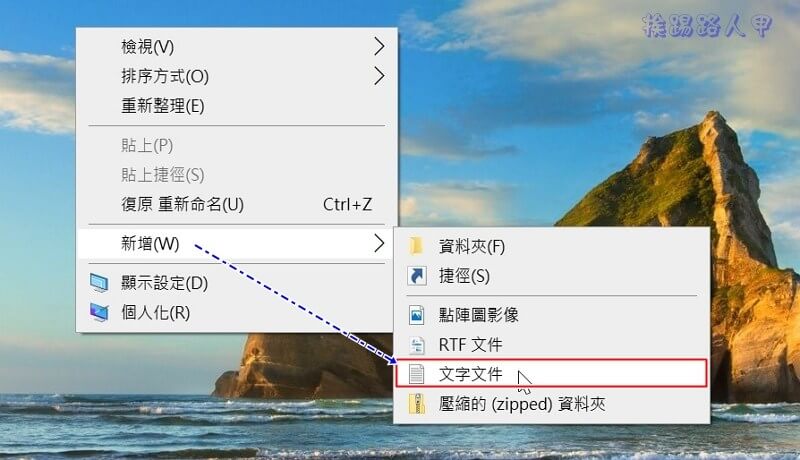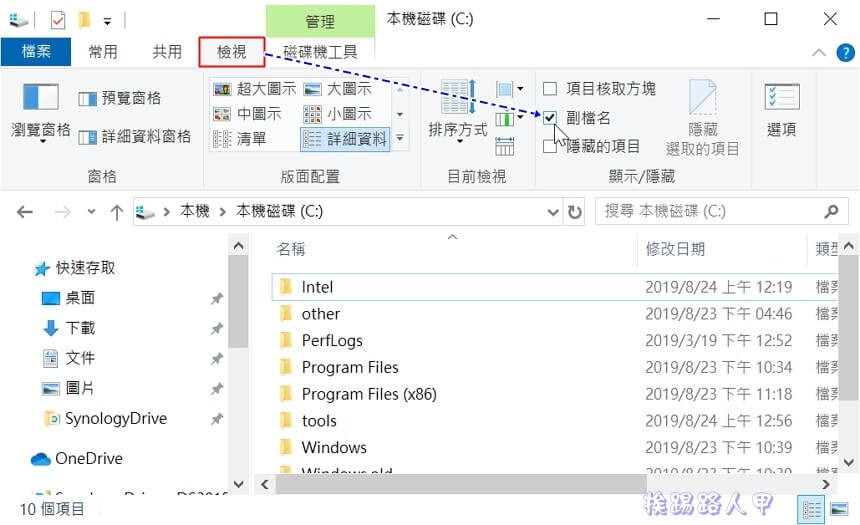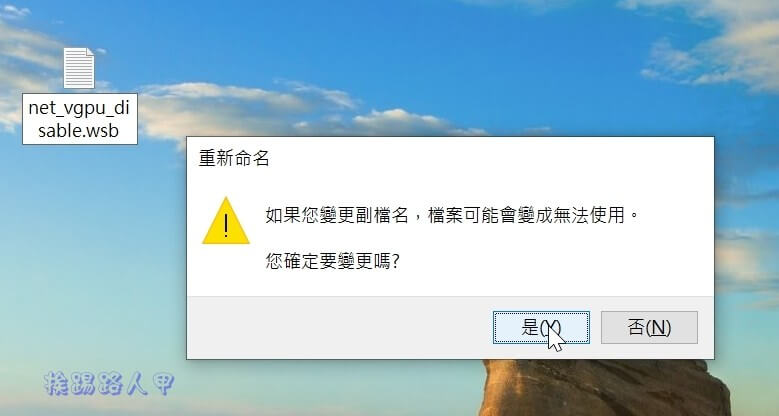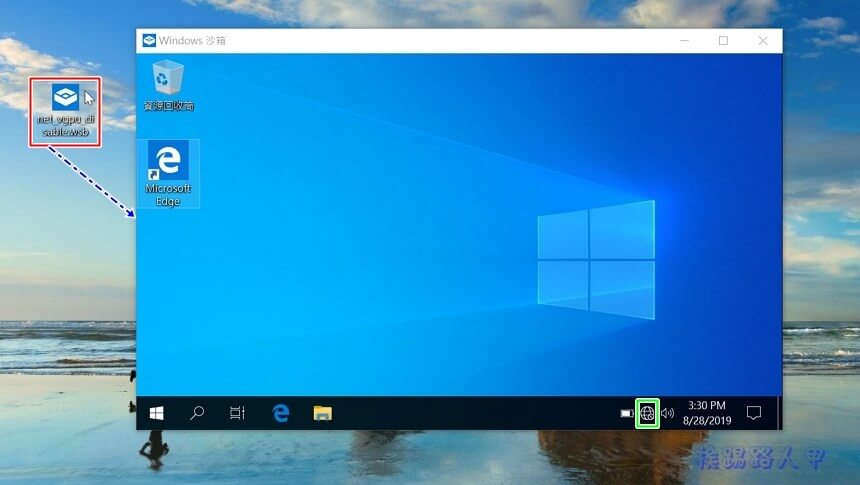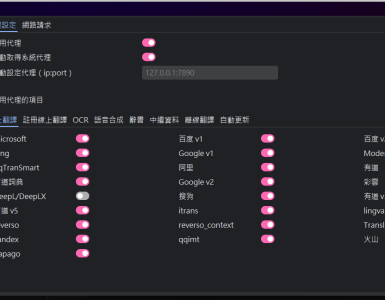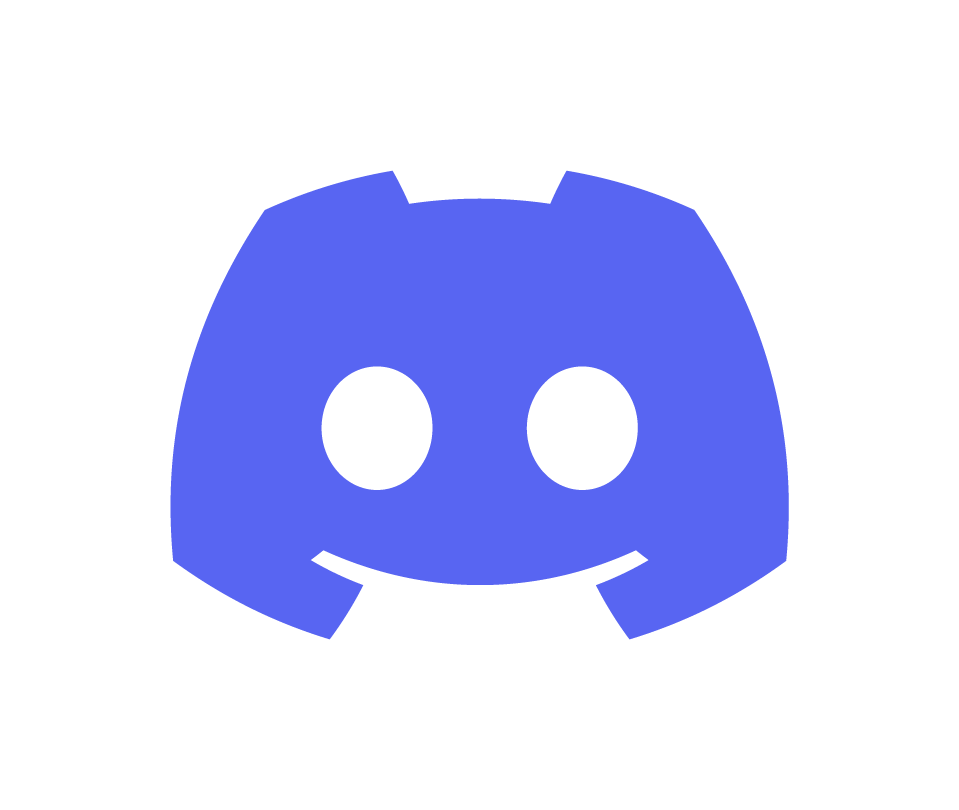Windows 10 1903版提供安全可靠的沙箱( Sandbox )模式
到虛擬機器,對對IT人員及程式開發人員來說是個相當實用的技術,如筆者常常為了測試系統與軟體,大部分都是依賴Microsoft Virtual PC、VMware或irtualBox 等工具來建虛擬機器,Windows 8/10 Pro內建Hyper-V 3.0的功能,夾著Windows系統的優勢,微軟再釋出的Windows Sandbox,說穿了就是一個內建於Windows 10的輕量型的虛擬機器,就是當Windows Sandbox開始執行時,都會重新建立一個乾淨的作業系統環境,一旦結束應用程式的運作,也會清除所有運作中的資料,不會對目前的運作系統中產生關連與影響,不過此功能要等到Windows 10 1903後的版本才支援,來看看沙箱( Sandbox )模式。
虛擬化的技術似乎是未來幾年火紅的軟體技術之一,微軟的Hyper-V起步較慢,自家的產品最早是出現在Windows Serve 2008的平台,主要是針對僅64位元的作業系統建立虛擬化環境,而Windows 8/10 Pro竟然將Hyper-V 3.0成為系統的一部份,只要你的機器CPU是64位元、4GB以上的記憶體就能享用,似乎告訴使用者,個人電腦正式進入虛擬化的時代了,且貼心的微軟釋出不同IE版本的Windows虛擬機映像檔。
眾所周知Google Chrome的分頁的方便性相當的令人愛不擇手,但唯一的缺點是記憶體的耗用相當可觀,但還是很多人陶醉其中。其實Chrome的分頁設計採獨立執行環境,但整合在一個介面的方式,因此只要是某分頁當掛掉,也不會影響到其他分頁。Windows 10沙箱(Sandbox)模式也是相同的原理,將應用程式執行在特定的區域內,當應用程式在沙箱模式下弄垮系統,也不會影響到運作的主系統。
如何升級Windows 10 1903版?
使用Windows Update來更新
只要一直下載更新並重新開機,直到1809的所有更新都完成後,你將會看到Windows 10 的1903版本,想要更新1903版就點選「立即下載與安裝」。
下載後按下〔立即重新啟動〕即可開始安裝更新Windows 10 1903版。
使用更新小幫手立即更新
Windows 10 1903版本已經推出了,假如你使用Windows Update都無法更新,不必等微軟推送,可以使用「更新小幫手」來立即更新,請到下載 Windows 10官方網頁,如下圖所示,點選「立即更新」。
如何啟用沙箱模式?
在「控制台」畫面上選擇「程式集」下方的「解除安裝程式」。
然後點選「開啟或關閉Windows功,在出現的視窗上找到「Windows 沙箱」服務程式。
請勾選後按下〔確定〕。
安裝Windows沙箱後會要求重新開機,請按下〔立即重新啟動〕。
Windows 沙箱Sandbox有以下幾個特性:
- Windows 10 1903版是系統的一部份,要專業版或企業版才支援,且無需下載VHD。
- 每次Windows 沙箱模式,都是一個如同剛安裝好的全新的乾淨Windows系統。
- 一次性的設計,沙箱內運作的任何應用程式都不會影響主系統,儲存的資料會隨著關閉沙箱而消失,同如電腦的記憶體一樣。
- 直接以硬體為基礎的虛擬化環境,就是並採用微軟的Hypervisor來運行一個獨立的內核,確實地將Windows沙箱與主機隔離開來,安全值得信賴。
- 使用內建的核心整合調度,讓記憶體與虛擬GPU更智慧靈活。
使用Windows沙箱Sandbox模式的最低配備:
- Windows 10 專業版與器企業版,目前正式發表的版本要1903以後才支援。
- 中央處理器必須AMD64架構,也就是64位元的CPU才能運行。
- 必須要在BIOS內開啟虛擬(Virtualization)的選項。
- 至少4G的記憶體,不過建議8G。
- 至少1GB可用的硬碟空間,建議使用SSD固態硬碟。
- 至少雙核心處理器,建議四核心以上較順暢。
如何開啟沙箱模式?
Windows Sandbox主要是基於Hyper-V技術,主要優勢在於內置於Windows 10中,利用了現有的操作系統,並完全不損失安全性的情況下快速啟動是一個獨立的環境,就是不會影響主機Windows 10系統上的任何資料。啟動執行沙盒(Sandbox)很容易,但陽春到沒有提供任何界面來配置一些設定,主要是 Windows 10 Sandbox 嚴格控制其中的程式所能存取的資源。
其實,有一種簡單的的XML文件配置檔,可以控制Sandbox的一些功能,如啟用/禁用虛擬化GPU、啟用/禁用IInternet、共享文件夾或啟動腳本等。Windows Sandbox的配置檔副檔名為.wsb,並以XML的格式為主,所以可以輕鬆使用內建的記事本來編輯,你不用擔心不懂XML的語法,只要依循區塊內放入項目並指定值就可以了。只要在configuration 的區段內下寫入設定項目即可,可設定的項目有虛擬GPU(VGpu)、網路功能(Networking)、資料夾映射(MappedFolders)與登入時執行(LogonCommand)。
<configuration>
項目
</configuration>
例如<VGpu>參數</VGpu>中的參數有關閉(Disable) 和 開啟(Default) 兩個,而網路功能(Networking)也是一樣,想要打開只要在Disable換成Default即可。
<configuration>
<VGpu>Disable</VGpu>
<Networking>Disable</Networking>
</configuration>
筆者就使用內建的記事本來編輯,如在桌面上按下滑鼠右鍵來建立一個文件檔。
接著要改黨名與附檔名,請開啟檔案總管,將【檢視】下的「附檔名」勾選。
點選剛建立的文字檔按下F2來重新命名,記得附檔名必須為.wsb,檔案名稱易記的就可以,此時出現併更詢問視窗,按下〔是〕來確定。
一般來說直接執行會以預設的配置啟動Sandbox ,想要調整配置,必須直接由.wsb的配置檔啟動,下圖是剛剛建立並更名的.wsb檔,點選兩下來啟動,此時啟動的配置是依據你的設定的,綠色框中的網路被關閉。就是因為.wsb配置檔關閉網路功能個關係。
文章引用:https://walker-a.com
利用Windows 10 1903 沙箱模式來開啟可能潛在病毒的H GAME 實作影片
免責聲明
合理使用的免責聲明
本站的使用者可能會使用未經版權所有者特別授權的版權材料。本站將這些材料用於教學、學術或研究。
本網站認為這構成了美國版權法第107條規定的對任何此類版權材料的 “合理使用”。
如果您希望將本站中的版權材料用於盈利或其他目的,而不是合理使用,您必須獲得版權所有者的許可。
外部鏈接免責聲明
本站可能包含外部網站的鏈接,這些網站並非由本網站提供或維護,也與本網站沒有任何關聯。
請注意,本網站不保證這些外部網站上任何信息的準確性、相關性、及時性或完整性。
贊助網站免責聲明
本網站為非營利網站,所有捐助費用用於社區公益活動,伺服器維護。
觀點表達免責聲明
本站可能包含作者的觀點和意見,不一定反映任何其他作者、機構、組織、或本網站的官方政策或立場。